windows10系统手动进行升级的详细操作方法
1、首先点击win10系统左下角的开始图标打开开始菜单窗口。
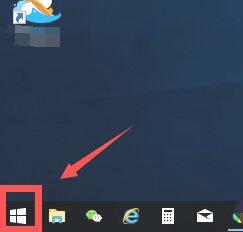
2、在开始窗口菜单中继续点击左下角的设置选项。
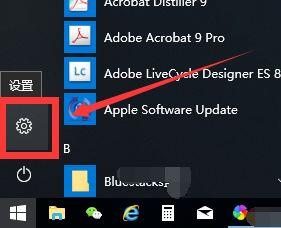
3、此时会进入到Windows设置界面中,在其中找到并点击安全和更新选项。

4、进入安全和更新后点击检查更新按钮,此时win10系统就会检测当前是否有可以更新的内容,如果有就会自动进行更新了。
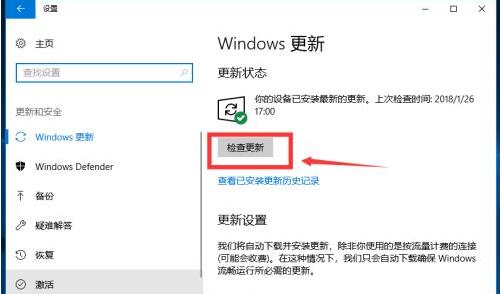
以上就是windows10系统手动进行升级的详细操作方法,如果你也想要对自己的windows10系统进行升级,可以参考上面的方法来进行操作哦!
分享到: